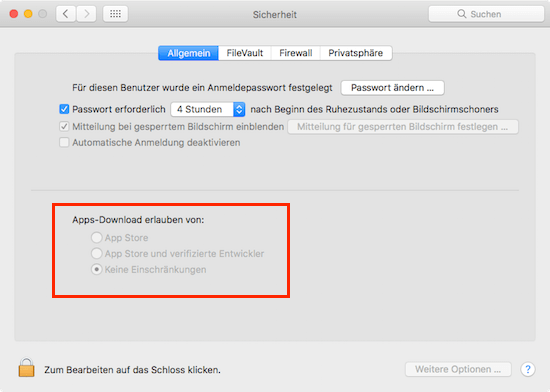Aus dem Internet geladene Apps unter macOS Sierra öffnen
![]() Wer seit macOS Sierra Software installieren möchte, die nicht aus dem App Store oder von einem verifizierten Entwickler stammt, wird sich vielleicht wundern. Apps lassen sich nämlich nicht mehr ohne Weiteres öffnen, indem man in den Systemeinstellungen im Bereich Sicherheit den Schutz aufhebt und dann „keine Einschränkungen“ auswählt. Die Funktion ist verschwunden. Es sei denn, man hatte sie vor der Installation von macOS Sierra aktiviert.
Wer seit macOS Sierra Software installieren möchte, die nicht aus dem App Store oder von einem verifizierten Entwickler stammt, wird sich vielleicht wundern. Apps lassen sich nämlich nicht mehr ohne Weiteres öffnen, indem man in den Systemeinstellungen im Bereich Sicherheit den Schutz aufhebt und dann „keine Einschränkungen“ auswählt. Die Funktion ist verschwunden. Es sei denn, man hatte sie vor der Installation von macOS Sierra aktiviert.
Was tun? Kann man nun keine autorisierte Software mehr auf dem Mac öffnen?
Keine Sorge, nicht signierte bzw. verifizierte Apps lassen sich auf dem Mac auch weiterhin starten. Es fehlt jedoch der dritte Button im Gatekeeper, über welchen man alle Einschränkungen aufheben konnte. Das ist bei jedem Mac-User der Fall, der bei der Installation von macOS Sierra im Gatekeeper die Optionen „App Store“ oder „App Store und verifizierte Entwickler“ ausgewählt hatte.
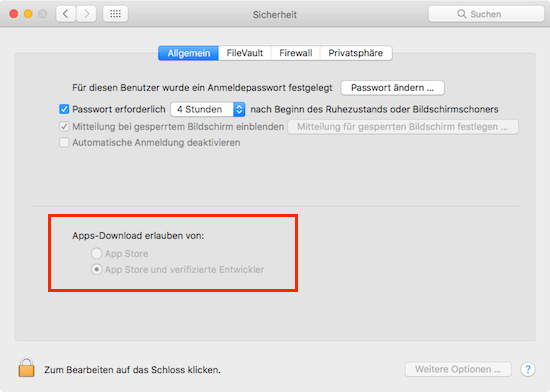
Hat man Fremdsoftware auf dem Mac heruntergeladen und versucht diese nun über den Programme-Ordner zu öffnen, empfiehlt sich folgendes Vorgehen:
Man klickt im Programme-Ordner auf das Symbol der App und drückt gleichzeitig die ctrl-Taste. Dann wählt man im Kontextmenü den Eintrag „Öffnen“ aus. Die App wird dann als Ausnahme in den Sicherheitseinstellungen gespeichert und man kann die Software künftig wie jede andere App auch per Doppelklick starten. Man überschreibt damit manuell die Einstellungen in den Systemeinstellungen im Bereich Sicherheit.
Wer die alte Einstellung „Keine Einschränkungen“ im Gatekeeper wiederhaben möchte und sich mit Terminal-Befehlen am Mac auskennt, kann auch das tun:
Mit dem Befehl
sudo spctl –master-disable
und anschließender Admin-Paswort Bestätigung
lässt sich der Eintrag „Apps Download erlauben von: Keine Einschränkungen“ im Gatekeeper wieder dauerhaft einfügen.
Hinweis: falls die Darstellung des Befehls auf der Webseite bei Ihnen nicht korrekt dargestellt wird: Vor master-disable bitte 2 Striche setzen.
Und siehe da, der Eintrag ist wieder vorhanden, wie man es unter alten Versionen wie El Capitan gewohnt war.
Also bitte keine Panik, wenn sich unter macOS Sierra plötzlich keine Apps mehr öffnen lassen, die aus dem Internet geladen wurden, das funktioniert auch weiterhin problemlos, Apple hat da nur eine kleine Hürde für die Sicherheit eingebaut.
Viel Spaß beim Nachmachen.